程序员平时跟Linux服务器少不了打交道,大多数Windows用户会选择
PuTTY 这这款软件,我们以这款软件为例,说明一下如何生成SSH密钥对,使用这个密钥去登录服务器,省去了输入密码的麻烦。
首先,我们下载PuTTY这个软件,请注意的是,很多网站上提供的软件是仅仅包含PuTTY单个软件的,但是全套包括putty.exe, puttygen.exe, psftp.exe, pscp.exe, pagent.exe.
这五款软件,今天我们介绍puttygen.exe的使用方法
请去官方下载此软件,以保证文件完整性,同时下方有搬运。网速不好的同学可以从下方下载。或者可以单独下载这个软件,反正基本是一次性使用。
经过了无脑的安装之后,你就可以从开始菜单中搜索 PuttyGen找到这个程序了
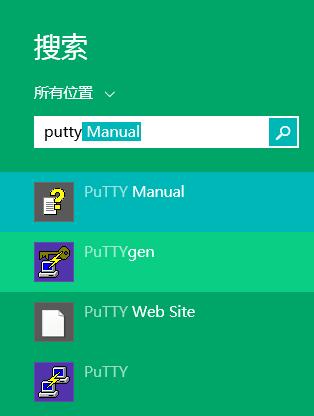
打开之后长这样
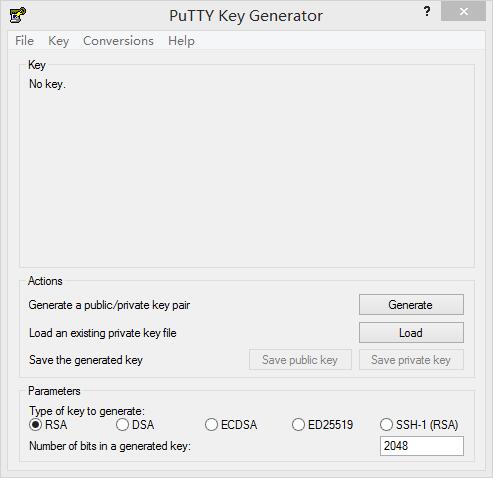
首先我们选择菜单栏中的 key -> SSH-2 RSA key
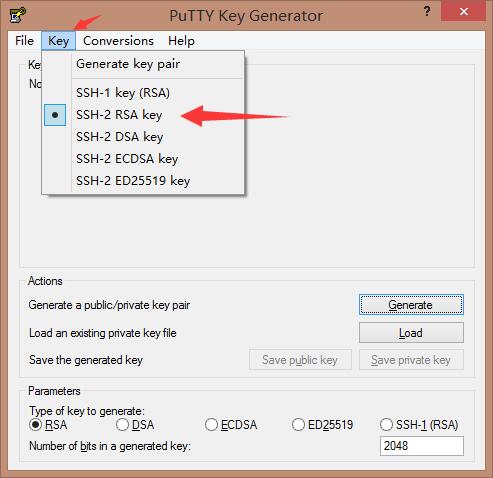
然后其他参数保持默认,即下方种类为 RSA,位数为2048,按下红色箭头所指向的Generate就可以了,然后就会有一个进度条出现,在蓝色框区域随机的晃动鼠标,以产生一些随机的东西用来生成密钥
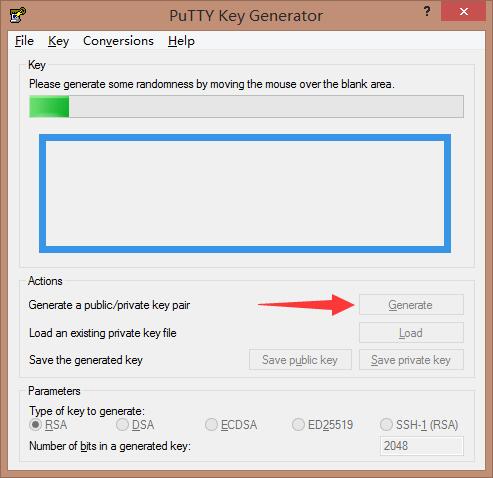
如果移动鼠标够快,很快我们就得到了一个Key,这时候软件里显示出来的就是公匙。
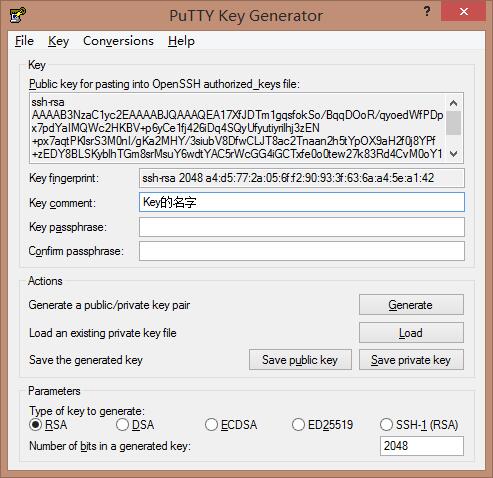
在Key comment这一栏可以输入一个你想要的名字,可以识别不同的key,对功能没有什么影响,只要随便输入一个就好了
下面是key passphrase, 就是这个密钥对的密码,如果你想输入就输入,但是输入后每次登陆就需要输入这个密码,就无法实现我们无密码登陆服务器的初衷了。
所以下面两个框框留白,我们点击下面的 Save private key
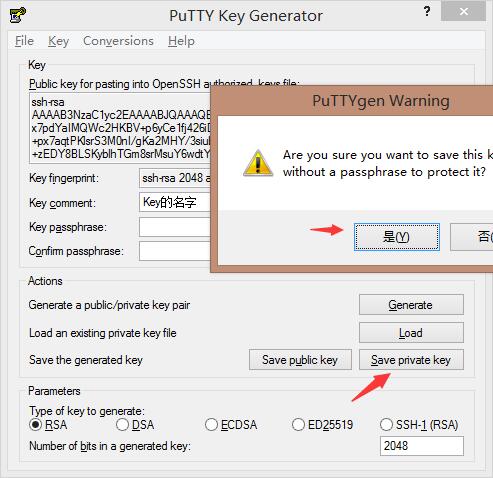
软件会警告你没有输入passphrase, 是否要继续,我们点击是就好了
然后我们选择一个保存位置,保存下私匙。软件里上面那个框框显示的内容就是公匙,我们把他全部复制下来,在后面备用
私匙是自己留着的,一定要保证他的安全,有私匙就可以登录你的服务器,公匙是上传到服务器上的,用来验证身份
我们登录到服务器,不管你用什么方法,登陆上去。然后在家目录下面 新建一个文件夹 叫 .ssh 注意前面的小点,这代表这个文件夹是隐藏的, 使用ls 无法查看, 需要 ls -a, 然后进入到这个文件夹
cd ~
mkdir .ssh
cd .ssh之后,我们新建一个文件,叫做 authorized_keys 将刚才复制的公匙粘贴进去,皆可以了,这时候我们就完成了公匙的安装,这一步需要会使用文本编辑器,vi, nano等,如果不会,可以使用echo命令
echo "你刚才复制的东西" > authorized_keys输入 ls 命令应该会显示有个authorized_keys文件在你的~/.ssh 目录下
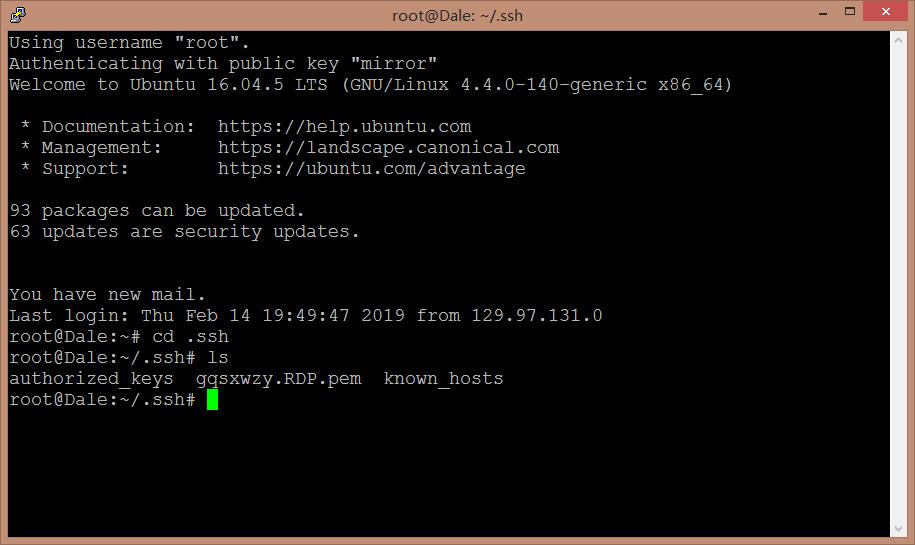
文件里面的内容是你刚才生成出来的 Public Key
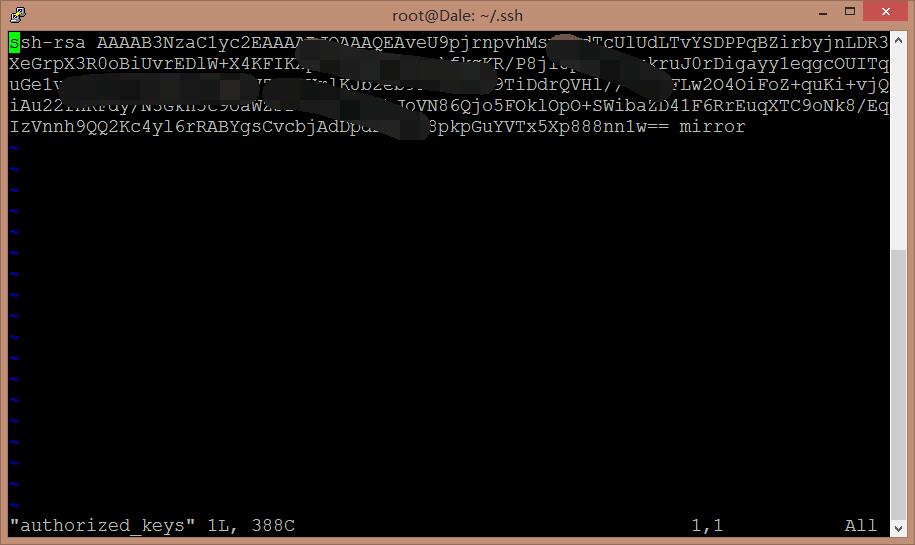
最后一步是使用Putty导入私匙进行连接
我们打开Putty,先输入你的服务器连接信息之后,保存下这个会话
一定要 用户名@主机名 的方式进行保存,这样才能真正的免密码登录。
一般为 root@你的IP
然后再左侧切换到Connection -> SSH -> Auth 选项卡
我们选择上我们刚才保存的私匙。
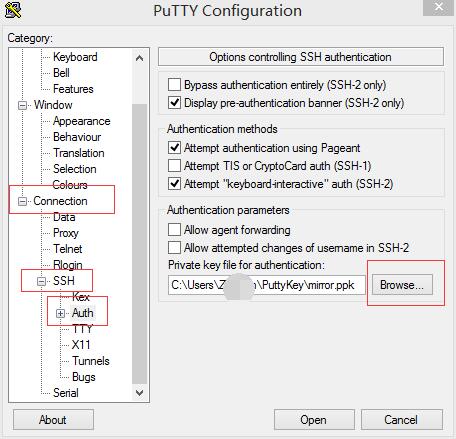
选择上这个私匙之后,私匙的保存位置不要更改,否则需要重复此步骤重新选择。然后切换回Session选项卡,点击Save, 保存下这个操作,否则下次还需要重新选择私匙位置
这时候我们就完成了私匙的部分,全部步骤完成。我们这时候选择了服务器之后,点击Open,应该就可以提示成功使用了 SSH Key 登录
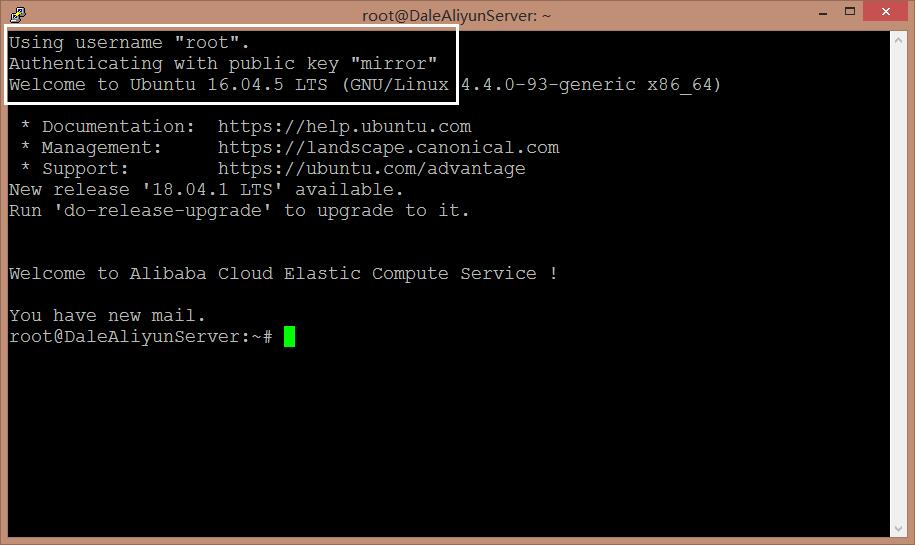
使用SSH key 登录Linux服务器的步骤就此完成,以后既可以通过双击Putty里面的保存的会话来快速无密码访问到服务器。
注意事项:
1.请注意不要让别人在你的服务器上安装公匙,如果你自己没发现的话,别人就可以随时登录你的服务器,改了密码也没用
2.私匙要保存好,那就是打开你服务器的钥匙,如果泄露,请重新生成一对,然后替换到服务器里的那个公匙
3.如果服务器拒绝了这个私匙,多半是公匙没有正确导入,请确保路径和文件名正确。
4.欢迎下方留言遇到的问题,此教程如有错误,还请指正。

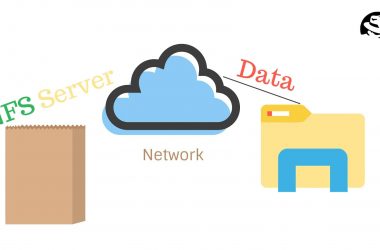
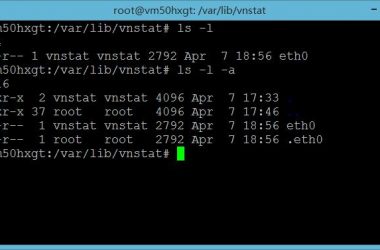

暂无评论